IE浏览器兼容性设置Win10系统:简单易懂的步骤
更新时间:2023-09-22 15:07:14作者:xiaoliu
ie浏览器兼容性设置win10系统,在如今的互联网时代,网站兼容性成为了一个不可忽视的问题,而作为互联网使用最广泛的浏览器之一,IE浏览器在兼容性方面也备受关注。对于使用Win10系统的用户来说,如何正确进行IE浏览器的兼容性设置也是一个重要的问题。本文将围绕这一话题,为大家介绍IE浏览器兼容性的设置方法和注意事项。
步骤如下:
1.1. 打开电脑,进入桌面,右下角搜索ie,进入首页后,选择右上角“...”图标,打开。
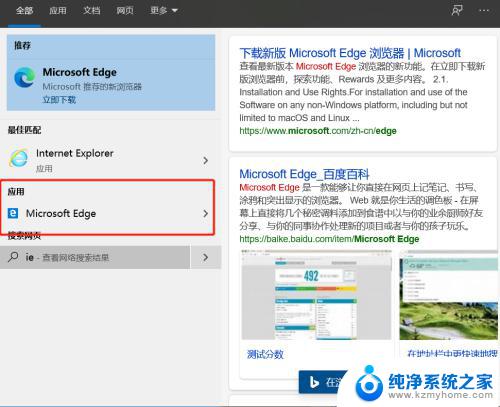
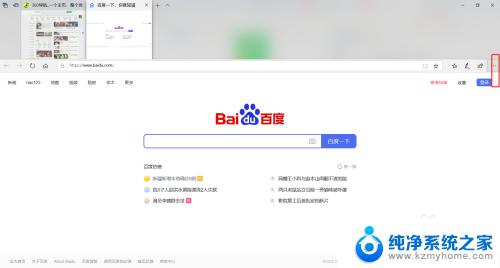
2.2. 在弹出的菜单中,点击下方的“使用Internet explorer打开”选项。
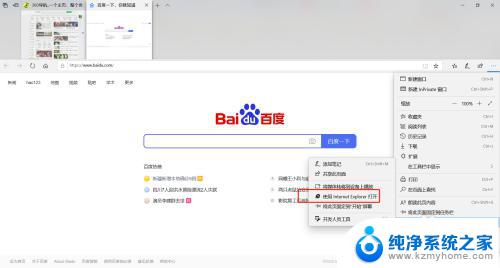
3.3. 如图,选择页面右上角的齿轮图标,进入工具页面。
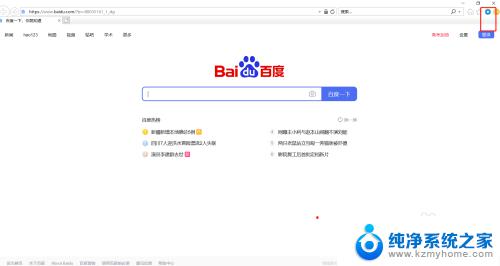
4.4. 最后点击“兼容性视图设置”即可设置兼容模式。
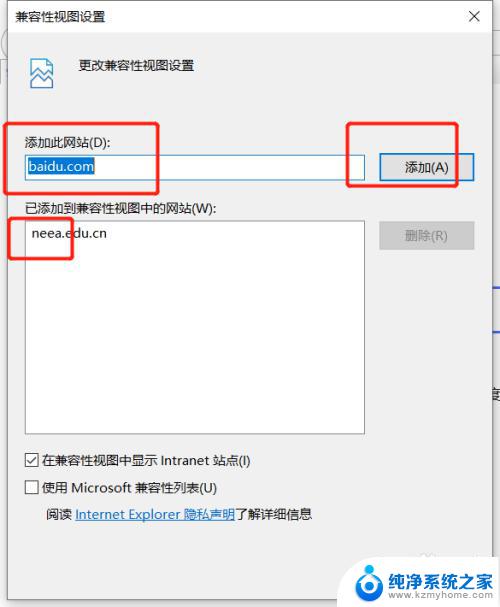
以上就是关于IE浏览器在Win10系统下的兼容性设置的全部内容,如果您遇到相同的情况,可以根据本文提供的方法来解决问题。
IE浏览器兼容性设置Win10系统:简单易懂的步骤相关教程
- win10ie怎么设置兼容性 Win10上如何打开IE浏览器兼容模式
- win10怎么设置ie浏览器兼容性 如何在Windows 10上打开IE浏览器的兼容模式
- win10电脑如何将浏览器设为兼容 浏览器兼容模式设置方法
- win10自带ie怎么卸载 win10系统电脑中卸载IE浏览器的步骤
- win10可以用ie浏览器吗 Win10系统如何使用IE浏览器浏览网页
- ie浏览器win10在哪 win10系统中IE浏览器的图标在哪里
- win10找ie浏览器 Win10系统中找不到IE浏览器怎么办
- win10无痕浏览怎么设置 win10 edge浏览器无痕浏览设置步骤
- ie浏览器关闭阻止弹窗弹出的设置 win10系统如何解决IE浏览器弹出窗口阻止程序问题
- 电脑如何设置默认浏览器win10 win10系统如何设置默认浏览器
- windows10复制文件需要管理员权限 如何解决需要管理员权限才能复制文件夹的问题
- 右键新建没有ppt怎么办 Win10右键新建菜单中没有PPT如何添加
- 打开电脑触摸板 win10触摸板功能开启
- 测试麦克风没声音 Win10测试麦克风声音步骤
- 电脑怎么更改默认打开文件的方式 Win10系统如何修改文件默认打开方式
- 电脑快捷键和软件快捷键冲突 Windows10热键冲突解决方法
win10系统教程推荐
- 1 打开电脑触摸板 win10触摸板功能开启
- 2 怎么设置windows登录密码 Windows10用户登录密码强度设置
- 3 文件图片不显示怎么办 win10系统文件夹中图片不显示解决方法
- 4 接入耳机识别不到麦克风 Win10耳机麦克风插入后设备不显示的解决方案
- 5 电脑桌面放在d盘 win10系统桌面文件保存到D盘方法
- 6 win10更换锁屏 Windows 10锁屏界面设置方法
- 7 win10耳麦说话声音小 Win10系统麦克风声音调节不灵敏怎么办
- 8 win10屏幕保护程序无法设置 Win10屏幕保护程序设置问题解决方法
- 9 window防火墙在哪里 Windows10自带防火墙如何设置
- 10 怎么知道win10激活时间 如何查看win10系统的激活日期